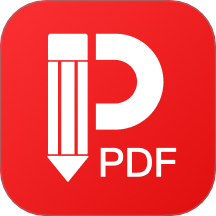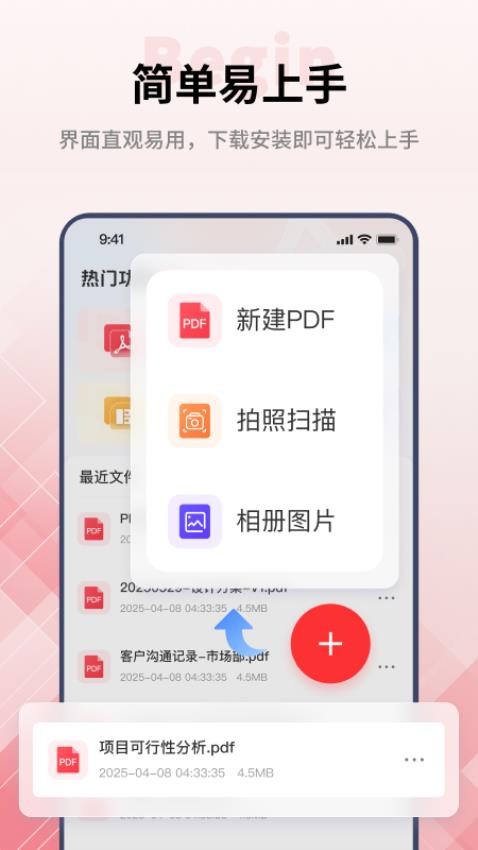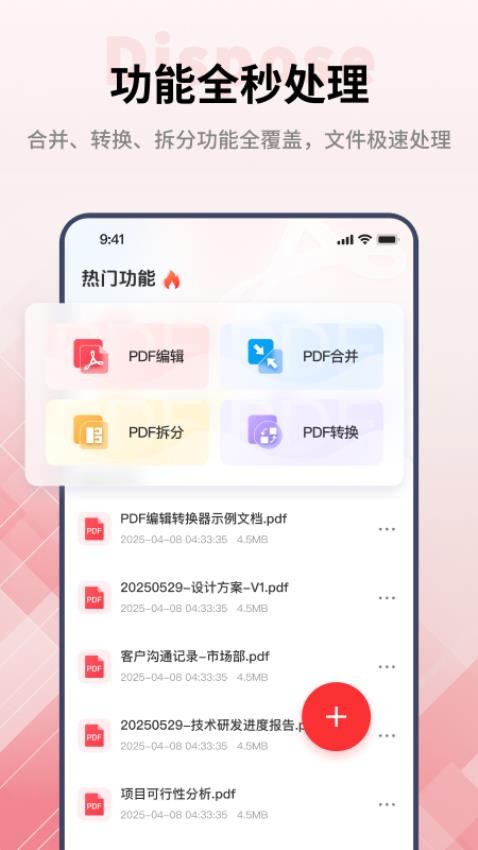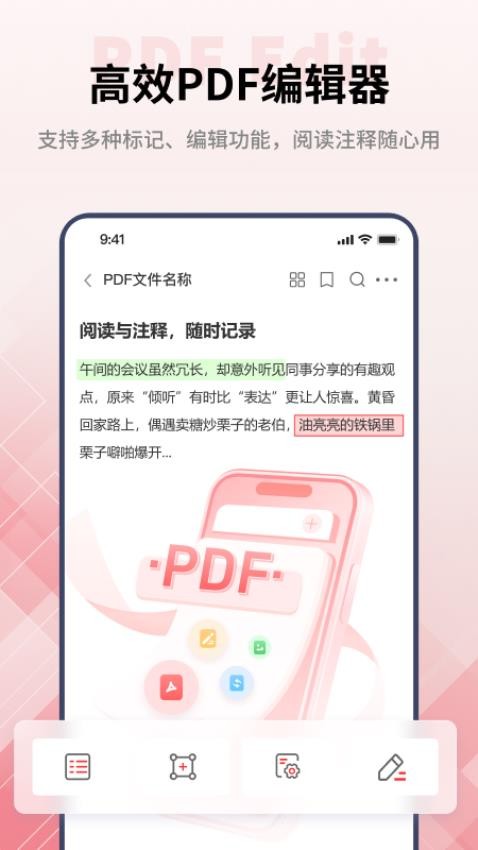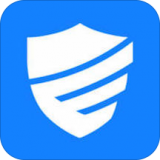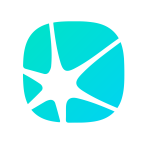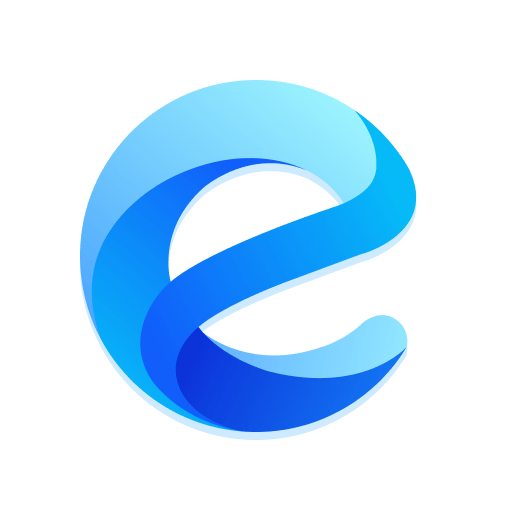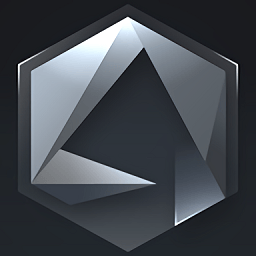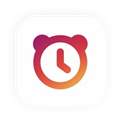系统工具
下载应用简介
PDF阅读编辑大师是一款非常实用的办公好助手,用户可以查看、编辑、注释、签名与文件转换的功能,无论是日常的文档阅读还是高效的办公需求,都能以自己手中的设备随时进行编辑。平台还支持多种文件格式的转换,包括Word、Excel、PDF等等,更加方便。这就来下载看看吧!
PDF阅读编辑大师特色:
1.支持新建空白PDF、合并相册图片生成PDF、手机拍照扫描生成PDF等功能,轻松实现多场景文档创建。
2.提供标注、编辑、书签等批注工具,支持页面设置、目录、视图设置等功能,更加方便。
3.支持批量PDF合并,自由调整文件顺序,让多文档整合更高效灵活。
4.能够按页码范围、固定页数、文件大小、目录、选择页面等拆分方式,多种拆分模式覆盖全场景需求。
PDF阅读编辑大师亮点:
1.PDF能一键转成PNG、JPG等图片格式,轻松实现文档图像化转换,满足截图留存、素材提取等多场景需求。
2.内置文件浏览器,能够重新命名、分享、删除、排序等功能,管理文件更方便。
3.支持PDF加密、权限设置,保障重要的文档不被泄露与篡改。
4.能在文件上进行电子签名、表单编辑等,方便合同、协议等的签署使用。
PDF阅读编辑大师怎么登录?:
1.打开PDF阅读编辑大师,在“我的”页面,点击左上角的“点击登录”即可注册。
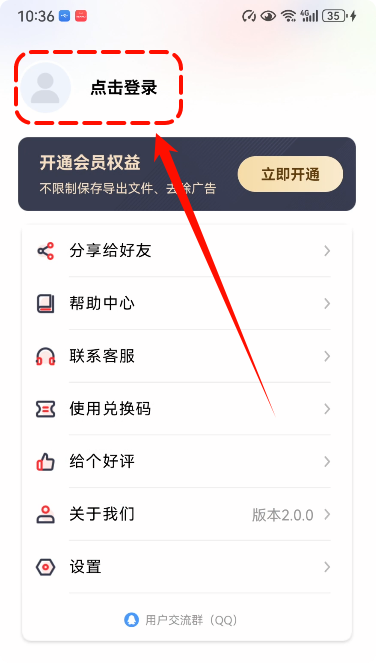
2.App支持多种登录方式,如选择“微信/手机号”登录,勾选协议后按照要求注册。
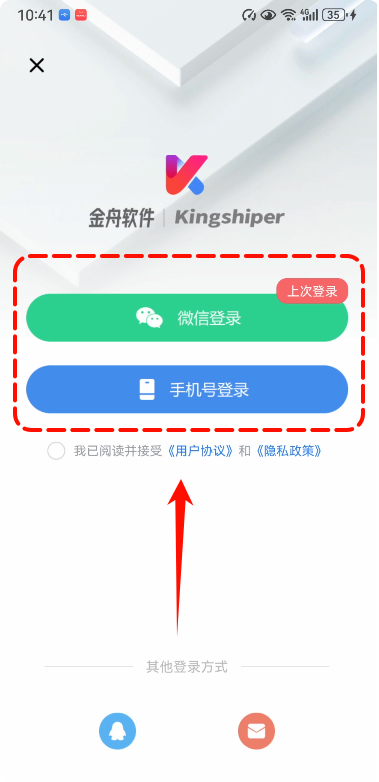
3.选择“QQ/邮箱”登录,输入邮箱地址和验证码,即可完成登录。
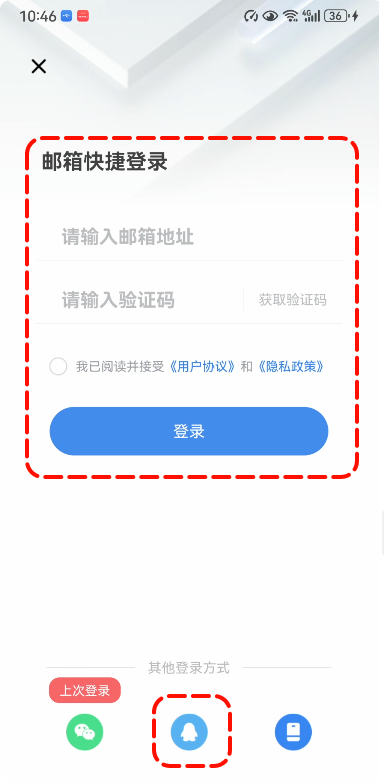
4.登录后,在我的页面可以查看“分享给好友”、“帮助中心”、“联系客服”、“关于我们”、“设置”内容。
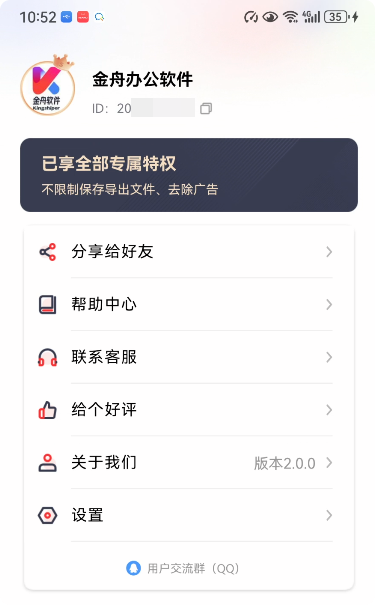
PDF阅读编辑大师怎么使用?
1.打开PDF阅读编辑大师,进入首页可以看到了PDF编辑、PDF合并、PDF拆分和PDF转换等功能。
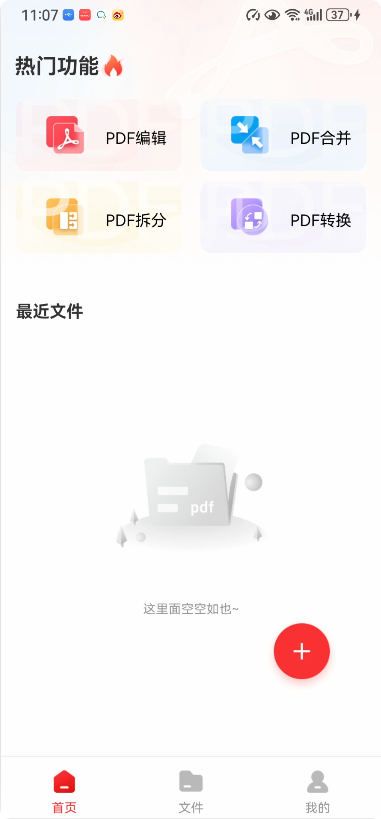
2.在“文件”中可查找已经处理过的历史文件,便于管理和打开。
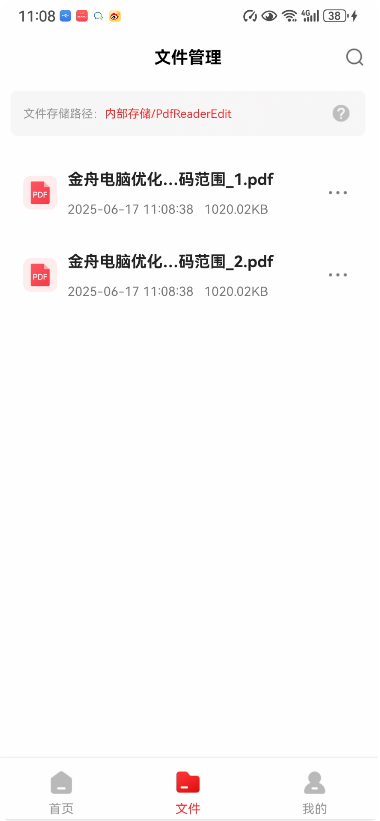
3.在“我的”中,可查看会员权益,登录软件会员,以及软件设置等操作。
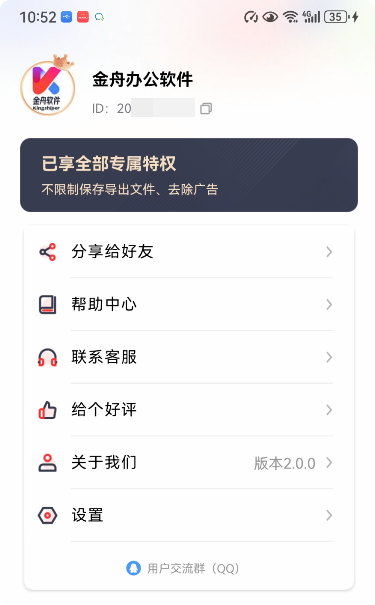
PDF阅读编辑大师怎么编辑PDF文件?:
1.打开PDF阅读编辑大师,在首页中点击进入“PDF编辑”功能。
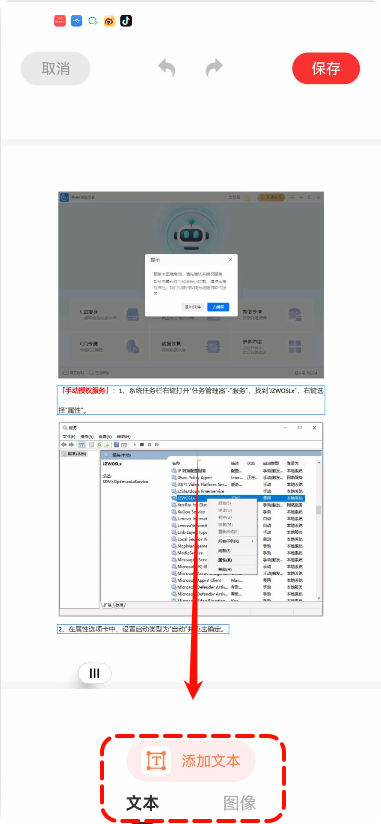
2.选择需要更改的PDF文件,查看PDF文件目录,进行修改编辑。例如添加文本,点击“编辑”-“添加文本”,输入想要添加的文字。
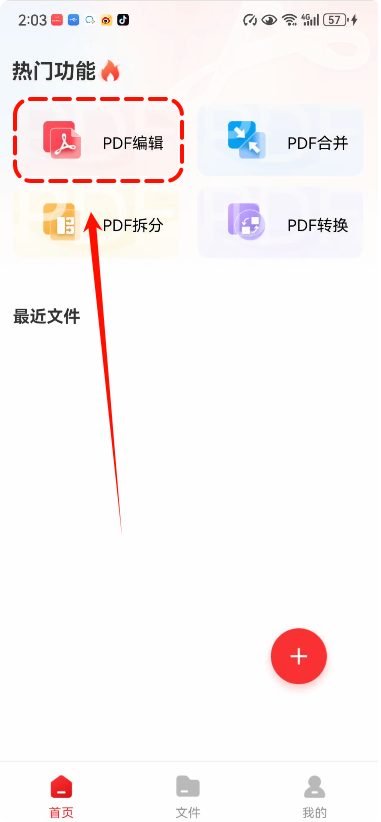
3.文本添加完成后,点击“保存”可以继续对PDF文件进行编辑,例如添加高亮或批注。选择对应的文字,进行高亮标注,可以自定义颜色。
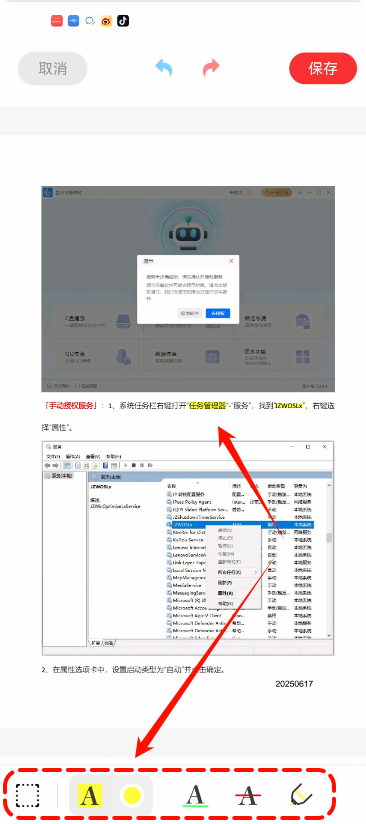
4.页面预览顺序可以通过点击“设置”进行调整,还可以调整背景颜色。
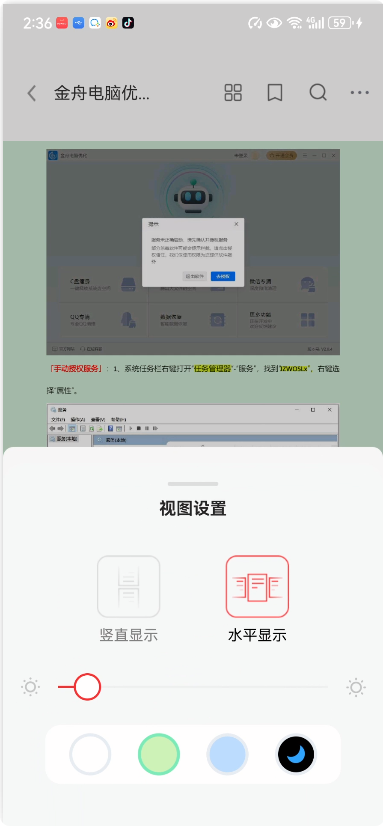
5.处理完成后,可以直接通过点击“…”完成文档分享或保存副本。
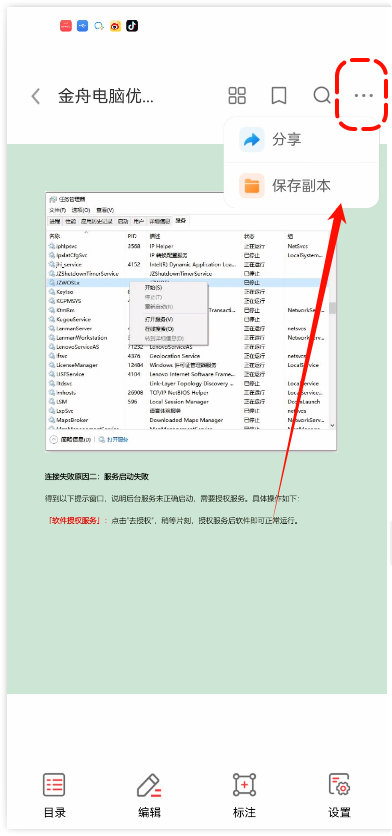
PDF阅读编辑大师更新日志:
1.优化了OCR识别的准确率,提升文字的识别效果。
2.增强扫描质量,减少裁剪的误差。
3.解决部分设备的闪退问题,提升运行的稳定性。
小编点评:
PDF阅读编辑大师无论是整理资料、批注文档、扫描签署文件,都能快速提升办公的效率,更加方便。
详细信息
- 系统要求:安卓系统4.4以上
- 语言:中文
- 权限说明:查看详情
- 隐私说明:查看隐私
- 开发者:江下信息科技(惠州)有限公司
- 包名:com.jx.pdfreaderedit
- MD5:623EC9901572B6611CD788C9EA63725A
应用图片
猜你喜欢
最新新闻
- 华夏绘世录铜币与龟甲获取方法 华夏绘世录铜币与龟甲怎么获得 2025-10-03
- 杖剑传说羽之国怎么送礼 杖剑传说羽之国送礼攻略 2025-10-02
- 绝区零伊德海莉2.3版本更新后上线 绝区零伊德海莉技能加点指南 2025-10-01
- “金海豚奖”动漫作品大赛终评工作圆满结束 获奖结果将于10月31日正式公布 2025-09-29
- 虎妞游美首款APP手游《源序空间》公测爆火,策略新体验+奶龙联动玩出新花样 2025-09-29
- 游戏党闭眼选?看GPU就选天玑9500 2025-09-26
- 《三国望神州》公测定档10月23日,亮相荆州古城与全球数贸会 2025-09-26
- 伊瑟最强SSR角色推荐 伊瑟前期选哪个角色比较好 2025-09-25
- 杖剑传说五转骑士和术士的职业技能搭配方案 2025-09-24
- 不朽箴言命定星座有什么用 不朽箴言命定星座怎么选 2025-09-24